-
![]() Windows向けデータ復旧
Windows向けデータ復旧
- Data Recovery Wizard Free購入ダウンロード
- Data Recovery Wizard Pro 購入ダウンロード
- Data Recovery Wizard WinPE購入ダウンロード
- Partition Recovery購入ダウンロード
- Email Recovery Wizard購入ダウンロード
- おまかせデータ復旧サービス
概要:
PDFファイル内に必要のないハイパーリンクがある場合、どうやってそれを削除すればいいですか?本文では、PDFファイル内のハイパーリンクを効率的に削除する方法を皆さんに紹介します。
PDFファイルの編集中にこんな問題にあったことがありますか?
...
このような場合は、それらのリンクを削除する必要があります。それでは、PDFファイルの編集は他のドキュメントと比べてずっと難しいので、PDFファイルのハイパーリンクを削除するにはどうしたらいいですか?本文では、同じような疑問を持っている方に、PDFファイル内のハイパーリンクを効率的に削除する方法を紹介します。
Adobe AcrobatはPDF編集の定番ソフトとして、もちろんPDF内のリンクを簡単に削除できます。
リンクの編集機能以外にも、Adobe Acrobatは、たくさんのことが実現できます。例えば、PDFファイルの形式変換、PDFファイルの結合と分割など。
それでは、もしAdobe Acrobatでリンクを削除するやり方が分からない場合は、下記の内容を参照しましょう。
ステップ1.PDFファイルをAdobe Acrobatで開き、「ツール」→「PDF を編集」→「リンク」→「追加または編集」の順に選択します。
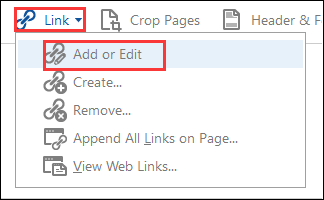
ステップ2.削除するリンクボックスを選択します。
ステップ3.編集/削除を選択するか、Delete キーを押します。
PDFファイルにハイパーリンクを追加したい場合でも、削除したい場合でも、EaseUS PDF Editorは非常に優れているツールだと思われています。
このソフトは、Adobe Acrobatの完全代替品として、すべての機能を備えており、価格はずっと安くなっています。だから、もし予算がそんなに高くない場合は、このソフトがおススメです。
このソフトのリンク機能を使ったら、簡単にPDFファイル内のハイパーリンクを削除したり、追加したりすることができます。また、PDFファイルにあるテキストや写真などの内容をカンタンに変更することもできます。PDFファイルに非常に機密な内容が含まれている場合、このソフトを使ってパスワードを設定してPDFファイルを保護することもできます。
主な機能:
それでは、下記のダウンロードボタンから、この高機能のPDF編集ソフトを取得してハイパーリンクを自由に編集しましょう。
ステップ1.このPDF編集ソフトを起動し、[ファイルを開く]ボタンをクリックして、ハイパーリンクを含むPDFドキュメントをインポートします。
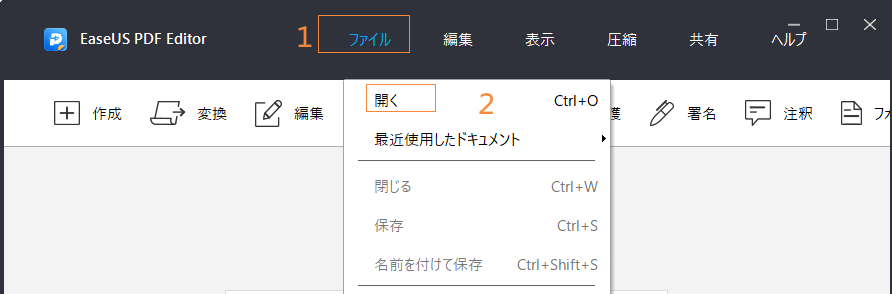
ステップ2.上部のツールバーで[編集]をクリックし、右側のサイドバーの[リンク]> [四角形のリンクを挿入]ボタンを選択します。
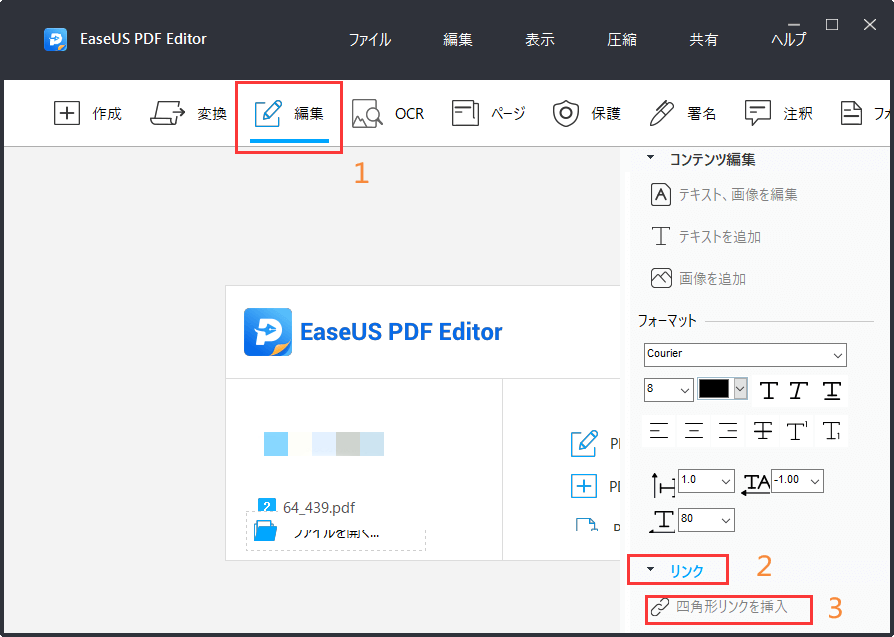
ステップ3.PDFファイルでハイパーリンクが添付されたテキストを見つけて左クリックします。次に、キーボードの「削除」を押してリンクを削除します。
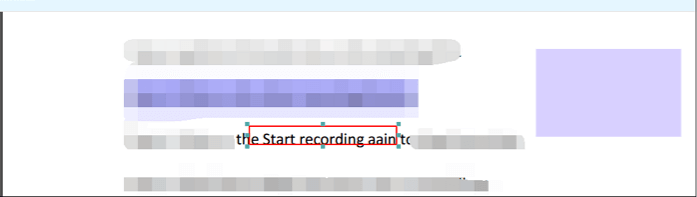
ステップ4.複数のリンクを削除する必要がある場合は、ステップ4を繰り返します。編集が終了したら、[ファイル]> [保存]をクリックして、コンピューターに保存します。
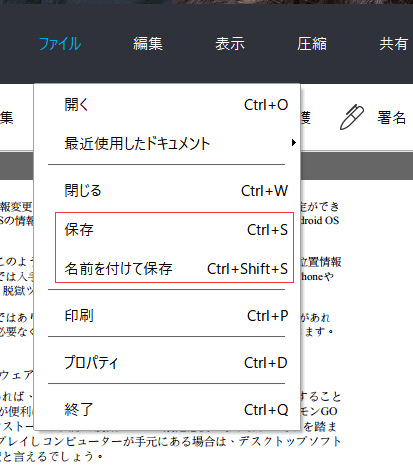
PDF編集ソフトをダウンロードしてインストールすることが欲しくない場合は、オンラインで利用可能なPDF編集ツールが理想的な選択でしょう。
ここでSejdaという完全無料のオンラインPDF編集ツールを皆さんに紹介します。このツールを使ったら、3ステップでPDFのハイパーリンクを削除、または追加することができます。
次は、詳細の操作手順を紹介するので、ご参照ください。
ステップ1.Sejdaの公式サイトにアクセスして、「ファイルをアップロードします」ボタンをクリックしてPDFファイルをアップロードします。
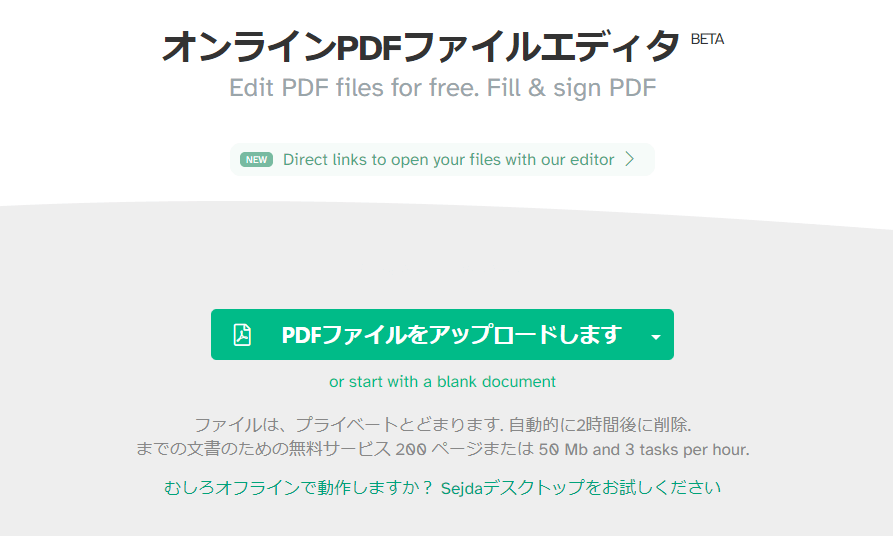
ステップ2.ファイルがアップロードされると、上部のメニューバーで「link」をクリックします。
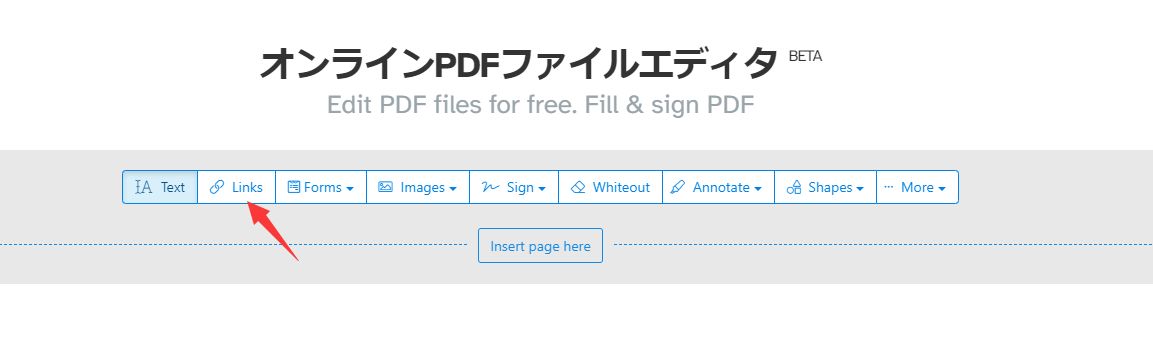
ステップ3.ここでPDFファイル内のすべてのリンクが選択可能な状態になり、削除したいリンクをクリックして、「delete link」をクリックすることで削除します。
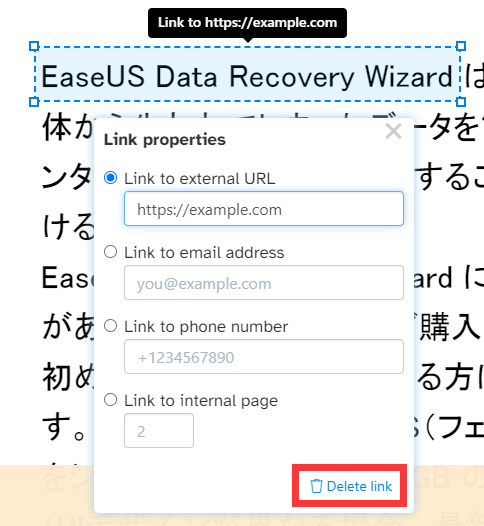
ここで簡単にPDFファイル内のリンクを削除することができました。
本文では、PDFファイル内のリンクを削除できる方法を複数紹介しました。予算が足りる場合は、Adobe Acrobatは非常に理想的な選択だとも割れています。インストール利用のプログラムを使いたくない場合は、Sejdaなどのオンラインツールを利用しましょう。
値段が安くて、セキュリティ保証もある製品を望んでいる場合は、EaseUS PDF Editorを使ってください。オールインワンのPDF編集ソフトとして、どんな需要があるとしても、このソフトが役立つと思います。